基于组态王的储液罐液位自动控制
基于组态王的储油罐液位控制的监控软件系统设计
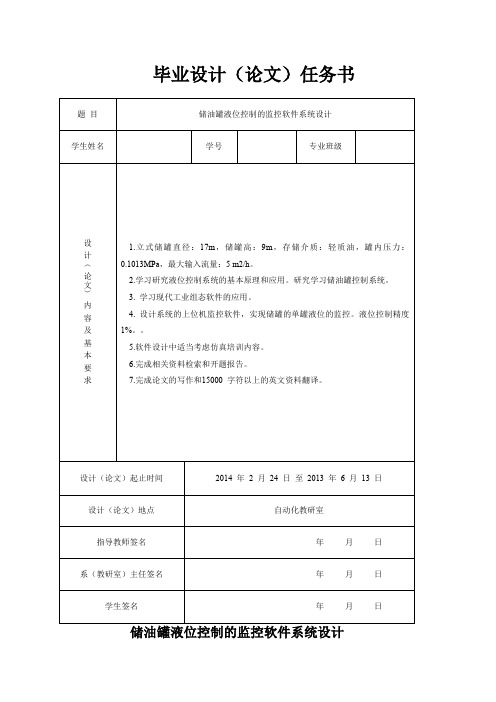
毕业设计(论文)任务书摘要:利用组态王开发的监控软件系统,是新型的工业自动控制系统,它以标准的工业计算机软、硬件平台构成的集成系统取代了传统的封闭式系统。
组态王监控软件系统在石油化工生产中起着非常重要的作用。
本文针对生产过程中的储油罐液位,设计开发了基于组态王的上位机监控软件系统。
该系统利用北京亚控公司生产的组态王软件实施上位机界面组态,对系统进行实时的操作和监控,在整个原油液位控制过程中不需要下位机。
储油罐液位监控软件系统实现上位机直接控制,使用组态王软件设计人机对话界面,完成上下限参数的在线设置,通过在组太王工程浏览器中的命令语言编辑对话框里输入控制程序,并且经过不断地调试运行,实现计算机在线自动监控。
在实际的原油生产中,该监控软件系统必须和外部硬件设备连接,通过RS232/485通讯电缆进行计算机与现场设备之间的数据交换,从而实现了对过程控制装置液位的实时数据采集和实时控制。
通过分析储油罐液位监控软件系统的设计要求,文章详细阐述了该系统的设计方法和制作流程,并进行了模拟仿真运行,最终达到了液位自动监控。
本次设计的重点是组态画面的建立以及命令语言程序的编写,只有准确地完成这两个方面,才能有效地实现液位的自动控制功能。
仿真测试结果表明:该系统满足了设计需求,能够按照给定值进行储油罐液位的实时自动监控,具有良好的稳定性。
关键词:监控;组态王;液位The design of Tank level control monitoring software system Abstract: The monitoring software system developed by the Kingview is a new type of industrial automatic control system, which is an integrated system having standard industrial computer software and hardware platform. It has replaced the traditional closed system. The monitoring software based on the Kingview plays a very important role in the petrochemical industry.In this paper, aiming at the tank level in the production process, the PC monitoring software system based on the kingview has been designed and developed. The system implement the PC interface configuration using the Kingview produced by Bejing Asia control company. It can complete the real-time operation and monitoring of the system. The oil level control in the whole process does not require the the next crew. The tank level monitoring software system achives the direct control of the host computer. It completes the on-line set of the upper and lower parameters using the interactive interface designed by the Kingview. By importing the control program in the command language editing dialog of the engineering browser of the Kingview, continuously commissioning and operationing, the system can come true the computer on-line automatic monitoring. In the actual production of the crude oil, the monitoring software system must be connected to the external hardware equipment. Exchanging the data between the computer and the field devices via RS232 / 485 communication cable, the system can achive the real-time data acquisition and control of the level of the process control devices.By analyzing the design requirements of the monitoring software system of the tank level, the article elaborated the system design methods and production processes. After the simulation of the system runned, it ultimately reached the liquid level automatic monitoring. The emphasis of the design is to buid the configurationscreen and write a command language program, only these two aspects were completed, the system couldeffectively achieve the automatic control function of the level.The simulation results show that: the system meets the design requirements. It is also able to complete real-time automatic monitoring of the tank level with the given values. The system has a good stability.Keywords: monitoring; Kingview; level目录1 绪论........................................................................1.1 课题研究的背景及意义..................................................1.2 国内外研究现状........................................................1.3 课题研究的目的........................................................1.4 课题研究的内容........................................................1.5 课题研究的准备工作....................................................2 液位监控系统的整体分析......................................................2.1 位式控制简介..........................................................2.1.1 位式控制的概念 ..................................................2.1.2 位式控制与PID控制的区别.........................................2.2 液位监控系统的结构分析................................................2.3 液位监控系统的控制方案................................................2.3.1 控制方案的选择 ..................................................2.3.2 控制方案的基本原理 ..............................................2.4 液位控制系统的程序设计................................................3 液位监控系统的硬件选型......................................................3.1 液位传感器............................................................3.2 数据采集卡............................................................3.3 监控主机..............................................................3.4 继电器................................................................3.5 电磁阀................................................................3.6 电源..................................................................3.7 放大电路..............................................................4 液位监控系统的软件设计......................................................4.1 组态软件的介绍........................................................4.1.1 组态软件的概念和产生的背景.......................................4.1.2 组态软件的特点和功能 ............................................4.1.3 组态软件现状和使用组态软件的步骤.................................组态软件的现状......................................................使用组态软件的一般步骤..............................................4.2KingviewV6.55概述.....................................................4.2.1 工程管理器 ......................................................4.2.2 工程浏览器 ......................................................4.2.3 画面运行系统 ....................................................4.3 组态王监控软件系统的设计..............................................4.3.1 系统设计任务与要求 ..............................................4.3.2 工程的建立 ......................................................4.2.1 定义外部设备和变量 ..............................................定义外部设备........................................................定义变量............................................................4.2.2 画面制作 ........................................................主画面的制作........................................................历史曲线画面的制作..................................................数据报表画面的制作..................................................4.2.3 动画连接 ........................................................主画面的连接........................................................历史曲线画面的连接..................................................数据报表画面的连接..................................................5 系统运行测试................................................................5.1 硬件连接和通讯........................................................5.2 上位机仿真运行........................................................5.2.1 主画面的运行 ....................................................自动上升过程........................................................自动下降过程........................................................手动操作过程........................................................5.2.2 历史曲线画面的运行 ..............................................5.2.3 数据报表画面的运行 ..............................................6 设计结果与分析..............................................................6.1 设计结果..............................................................6.2 设计分析..............................................................7 结论........................................................................ 参考文献....................................................................... 致谢..........................................................................1 绪论1.1 课题研究的背景及意义我国石油资源丰富,采油炼油企业众多,储油罐是储存油品的重要设备,储油罐液位的精确计量对生产厂库存管理及经济运行影响很大。
基于组态王的液位PLC控制系统的设计_秦健

第23卷 第1期 吉 林 化 工 学 院 学 报Vol .23No .1 2006年2月J O URNAL OF J ILIN INS TIT UTE OF CHEM ICAL T ECHNOLOGY Feb . 2006收稿日期:2005-11-15作者简介:秦 健(1979-),男,吉林省吉林市人,烟台南山学院助教,主要从事自动控制方面的研究. 文章编号:1007-2853(2006)01-0056-03基于组态王的液位PLC 控制系统的设计秦 健1,国海东2,谭雪峰2(1.烟台南山学院,山东龙口265706;2.吉林工业职业技术学院机电工程系,吉林吉林132013)摘要:介绍了利用西门子S7-200可编程控制器实现液位PID 控制系统,并利用组态王软件制作人机对话界面,监控液位PLC 控制系统的运行情况.实践证明,P LC 可编程控制器和组态王软件结合有利于P LC 控制系统的设计、检测,具有良好的应用价值.关 键 词:可编程控制器;液位PI D 控制;组态王中图分类号:T P 273 文献标识码:A 液位控制系统主要由执行器、控制器和检测机构组成,传统的调节器主要由模拟电路构成,结构比较复杂,使用寿命短,经常调节会使使用精度降低.而使用可编程控制器(PLC ),要求功能变化灵活,编程简单、故障少、噪音低、维修保养方便、节能省工、抗干扰能力强.组态王是一套用于快速构造和生成计算机监控系统的组态软件,能够在Window s 平台上运行.通过对现场数据的采集处理,以动画显示、报警处理、流程控制、实时曲线、历史曲线和报表输出等多种方式,向用户提供检验液位PLC 控制系统的动态运行情况.当液面达到设定值时,通过组态软件控制PLC 自动进行PID 调节,使液面达到动态平衡,并且在组态界面上可实时观察到液位的动态变化.1 液位PLC 控制系统的组成PLC 构成的数字调节器一方面与传感器相连,获取输入信号,比较实际液位和设定值得到偏差,通过对偏差的处理获得控制信号,PLC 输出信号直接控制电机转速,从而达到控制液位的目的;另一方面,它又与计算机进行通信,通过组态画面实时监控液位变化.1.1 硬件部分S7-200可编程控制器是德国西门子公司研制的一种新型可编程控制器,可应用于各种自动化系统.它结构紧凑,成本低廉,工作可靠,功能指令强大,存储容量大,编程方便,抗干扰能力强,成为各种小型控制任务理想的解决方案.本系统采用EM235模拟量输入输出模块,可接受检测机构输出的0~5V 直流信号,并可通过编程输出执行机构所需要的0~5V 直流运行信号.利用西门子S7-200可编程序控制器编写一个数字PID 控制程序即可满足液位的动态平衡.1.2 软件部分S TEP 7-Micro /WIN 32是S7-200系列的PLC 的编程软件,可以对S7-200的所有功能进行编程.该软件在WINDOWS 平台上运行,其基本功能是协助用户完成应用软件任务.例如创建用户程序、修改和编辑过程中编辑器具有简单语法检查功能,还可以直接用软件设置PLC 的工作方式、参数和运行监控.本系统中采用的PID 算法可由PLC 的功能指令直接生成.1.2.1 PID 算法PID 控制器管理输出数值,以便使偏差(e )为零,系统达到稳定状态.偏差是给定值SP 和过程变量PV 的差.PID 控制原则以下列公式为基础,其中将输出M (t )表示成比例项、积分项和微分项的函数:M (t )=K p e +K i ∫tedt +K d de /d t +M inital (1)式中:M (t )为PID 运算的输出,是时间的函数;K p 为PID 回路的比例系数;K i 为PID 回路的积分系数;K d 为PID 回路的微分系数;e 为PID 回路的偏差;M inital 为PID 回路输出的初始值.为了在数字计算机内运行此控制函数,必须将连续算式离散化为周期采样偏差算式,才能用来计算输出值.离散后的算式:M n =K p e n +K i∑nL =1e L +M inital +K d (e n -e n -1)(2)式中:M n 为样采时刻n 的PID 运算输出;e n 为采样时刻n 的PID 回路的偏差;e n -1为采样时刻n -1的PID 回路的偏差;e L 为采样时刻L 的PID 回路的偏差.在公式(2)中,第一项叫比例项,第二项由两项的和构成,叫积分项,最后一项叫微分项.比例项是当前采样的函数,积分项是从第一采样至当前采样的函数,微分项是当前采样及前一采样的函数.在数字计算机中既不可能也没有必要存储全部偏差项的采样,因为从第一采样时刻开始,每次对偏差采样时都必须计算其输出数值,因此,只需要存储前一次的偏差值及前一次的微分项数值.1.2.2 程序设计S7-200CPU 提供了PID 回路指令,只需写入存储在36字节回路表内的9个参数,在使能端有效时即可生成PID 程序,非常方便.表1 PID 回路表偏移地址域格 式类 型组态王中的地址0过程变量PV N 双字—实数输入V1004设定值SP N 双字—实数输入V1048输出M N双字—实数输入/输出V10812增益K P 双字—实数输入V11216采样时间T S 双字—实数输入V11620积分时间T I 双字—实数输入V12024微分时间T D双字—实数输入V12428积分前项M X 双字—实数输入/输出V12832过程变量前值双字—实数输入/输出V132在组态王设备配置向导中,S7-200PPI 通信方式中只能对变量存储器V 区进行读写,所以参数的地址如上表所设.在中断子程序中需对PID 指令使能端进行控制,故用V10.0进行控制.在液位PID 控制系统中,程序设计由两部分组成.其中主程序主要是用来设定回路参数,包括选定过程变量、设定值、回路增益、采样时间、积分时间和微分时间,转换成标准值存入回路表中.限于篇幅,给出部分程序.主程序 LD SM0.1 MOVB 100,SMB34 MOVR VD104,VD504 MOVR VD112,VD512 MOVR VD116,VD516 MOVR VD120,VD520 MOVR VD124,VD524 ATCH IN T -0,10 ENI ……中断子程序,利用PID 指令生成实时的PID 算法. LD V10.1 PID VB600,0 ……图1 人机对话界面2 组态王控制设计组态王软件具有全中文、面向窗口的可视化操作界面,实时性强,有良好的并行处理性能和丰富生动的多媒体画面.组态王软件的开放式结构拥有广泛的数据获取和强大的数据处理功能.同时.提供良好的安全机制,为多个不同级别用户设定不同的操作权限.组态王软件支持多种硬件设备,实现“设备无关”,用户不必因外部设备的局部57 第1期秦 健,等:基于组态王的液位PLC 控制系统的设计 改动,而影响整个系统.组态王软件由“组态环境”和“运行环境”两个系统组成.两部分互相独立.又紧密相关.本文利用组态王软件设计,在设备组态窗口中选择适当的串口通讯设备,添加西门子S7-200PLC ,正确设置其属性,正确设置组态软件中数据变量设备通道的连接,即可实现PLC 与组态软件的通讯.将PLC 中的串口驱动程序与组态软件的需求响应相结合,使计算机对PLC 发出的信号有响应.在组态王软件的用户窗口中,制作一个动画界面.在界面上设置各个属性,使设置的画面按照真实的情况动作,从而实现对液位变化状态的实时监控.3 结 论针对这个液位控制系统,本文采用西门子S7-200可编程控制器编写了数字PID 程序,从而完成了控制任务.利用组态王软件监控液位控制系统的运行情况.实践证明,将PLC 可编程控制器和组态王软件结合可以非常好地实现液位控制系统的运行与监控,有利于PLC 控制系统的设计,具有良好的应用价值.参考文献:[1] 殷洪义.可编程序控制器选择设计与维护[M ].北京:机械工业出版社,2003.[2] 廖常初.PLC 编程及应用[M ].北京:机械工业出版社,2004.Design of PLC control system for the liquidlevel based on ConfigurationQ IN Jian 1,G UO Hai -dong 2,TAN Xue -feng2(1.Yantai Nanshan University ,Shandong ,Lo ngkou 265706,China ;2.Dept .of Mechanical &Electri -cal Engineering ,Jilin Vocational College of Industry &Technology ,Jilin City 132013,China )A bstract :The liquid level control system based on the SIEMENS PLC S7-200is introduced in this paper .The interface of man -machine conversation is designed with Configuratio n softw are in order to mo nitor the operation status of the liquid level PLC control sy stem .Facts prove that the combination of the PLC control sy stem and Configuratio n softw are is valuable for desig n ,testing and application .Key words :Key w ords :PLC ;liquid level PID control ;Configuration58 吉 林 化 工 学 院 学 报2006年 。
基于组态王的液位控制系统论文
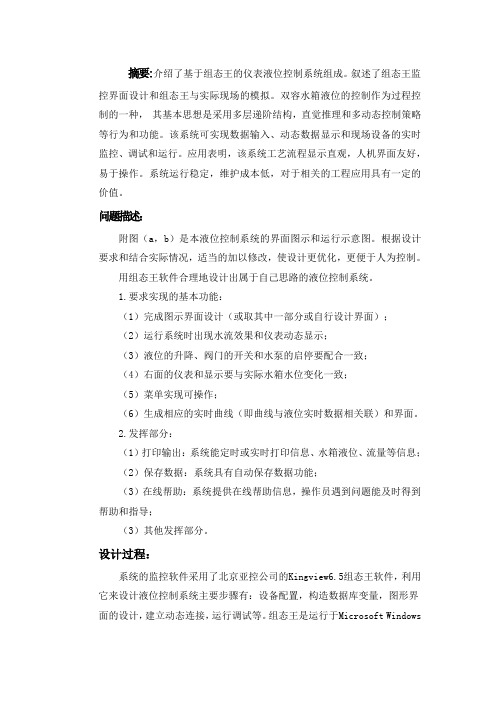
摘要:介绍了基于组态王的仪表液位控制系统组成。
叙述了组态王监控界面设计和组态王与实际现场的模拟。
双容水箱液位的控制作为过程控制的一种,其基本思想是采用多层递阶结构,直觉推理和多动态控制策略等行为和功能。
该系统可实现数据输入、动态数据显示和现场设备的实时监控、调试和运行。
应用表明,该系统工艺流程显示直观,人机界面友好,易于操作。
系统运行稳定,维护成本低,对于相关的工程应用具有一定的价值。
问题描述:附图(a,b)是本液位控制系统的界面图示和运行示意图。
根据设计要求和结合实际情况,适当的加以修改,使设计更优化,更便于人为控制。
用组态王软件合理地设计出属于自己思路的液位控制系统。
1.要求实现的基本功能:(1)完成图示界面设计(或取其中一部分或自行设计界面);(2)运行系统时出现水流效果和仪表动态显示;(3)液位的升降、阀门的开关和水泵的启停要配合一致;(4)右面的仪表和显示要与实际水箱水位变化一致;(5)菜单实现可操作;(6)生成相应的实时曲线(即曲线与液位实时数据相关联)和界面。
2.发挥部分:(1)打印输出:系统能定时或实时打印信息、水箱液位、流量等信息;(2)保存数据:系统具有自动保存数据功能;(3)在线帮助:系统提供在线帮助信息,操作员遇到问题能及时得到帮助和指导;(3)其他发挥部分。
设计过程:系统的监控软件采用了北京亚控公司的Kingview6.5组态王软件,利用它来设计液位控制系统主要步骤有:设备配置,构造数据库变量,图形界面的设计,建立动态连接,运行调试等。
组态王是运行于Microsoft Windows98/2000/NT中文平台的中文界面的人机界面软件,采用了多线程、COM组件等新技术,实现了实时多任务,软件运行可靠。
Touch View是“组态王6.5”软件的实时运行环境,它从设备中采集数据,并存于实时数据库中,还负责把数据的变化以动画的形式形象地表示出来,同时可以完成变量报警、操作记录、趋势曲线等监视功能,并按实际需求记录在历史数据库中。
基于组态王的双储液罐单水位PID控制系统设计课程设计报告

专业方向课程设计报告题目:基于组态王的双储液罐单水位PID控制系统设计摘要本文主要实现基于组态王的双储液罐单水位PID控制系统,通过对实验系统结构的研究,运用所学的MATLAB知识建立了单容水箱实验系统的数学模型,并对系统的参数进行了辨识,用工业控制软件组态王6.5,使其具有报警画面,历史曲线,实时曲线,报表画面。
关键词:双储液罐,PID控制系统,单容水箱,组态王6.5ABSTRACTThis paper based on the configuration of the double tank water level single PID control system ,make water tank water level, water tank temperature detection, and water tank level control at a given value.Through the study on the structure of the experimental system, uselearned knowledge of MATLAB to establish a single volume tank experimental system mathematical model, and the parameters of the system are identified,use industrial control software kingview 6.5, enables it to have the alarm screen, historical curve, real-time curve, statements frame.KEY WORDS:Double liquid storage tank,PID control system,single volume tank,Configuration king 6.5目录摘要 (Ⅰ)ABSTRACT (Ⅱ)第1章绪论 0第2章系统总体方案 (1)2.1控制系统构成 (1)2.1控制系统过程 (1)第3章水箱建模及参数整定 (2)3.1 水箱的建模过程 (2)3.2 水箱液位的PID整定 (4)第4章组态王6.5简介与操作界面的设计 (5)4.1组态软件介绍 (5)4.2基于组态王6.5的液位控制系统上位机部分设计 (6)4.2.1上位机主控画面 (6)4.2.2上位机功能画面 (9)第5章结论与展望 (8)致谢 (9)参考文献 (10)第1章绪论随着现代科学技术的迅猛发展,工业生产的规模越来越大,结构也越来越复杂,从而使控制对象、控制器以及控制任务和目的日益复杂,而对系统的精度、响应速度和稳定性的要求却越来越高。
基于组态的双储液灌自动控制

《集散控制与现场总线课程报告》工程名称:基于组态的双储液灌自动控制班级:2011级自动化过程控制方向姓名:学号:目录前言 ...................................................................................................................... 错误!未定义书签。
1双储液罐水位控制系统简介........................................................................... 错误!未定义书签。
1.1双储液罐水位控制系统的概述 (4)1.2双储液罐水位控制系统发展现状 (4)1.3系统的改进、节能运行技术的意义 (4)2实训要求 (5)3组态画面的设计 (5)3.1监控画面制作 (5)3.2动画连接 (5)4组态王画面 (6)4.1主页面 (6)4.2数据表 (6)5运行画面 ............................................................................................................ 错误!未定义书签。
5.1主页面运行画面 (7)5.2数据表运行画面 (7)6组态王程序 (8)6.1存在时程序 (8)6.2按钮程序 (9)前言随着工业自动化水平的迅速提高,计算机在工业领域的广泛应用,人们对工业自动化的要越来越高,种类繁多的控制设备和过程监控装置在工业领域的应用,传统的工业控制软件已无法满足用户的各种需求。
在开发传统的工业控制软件时,当工业被控对象一旦有变动,就须修改其控制系统的源程序,导致其开发周期长;已开发成功的工控软件又由于每个控制项目的不同而使其重复使用率很低,导致它的价格非常昂贵;在修改工控软件的源程序时,倘若原来的编程人员因工作变动而离去时,则必须同其他人员或新手进行源程序的修改,因而更是困难。
基于组态王的储油罐液位控制的硬件系统设计

西安石油大学本科毕业设计(论文)西安石油大学2015届学士学位毕业论文储油罐液位控制的硬件系统设计学号:姓名:指导教师:专业:自动化系别:完成时间:2015年6月毕业设计(论文)任务书题目储油罐液位控制的硬件系统设计学生姓名学号专业班级设计(论文)内容及基本要求1.立式储罐直径:17m,储罐高:9m,存储介质:轻质油,罐内压力:0.1013MPa,最大输入流量:5 m2/h。
2.学习研究液位控制系统的基本原理和应用。
研究学习储油罐控制系统。
3.选择合适的硬件系统适当考虑系统可扩展性,实现储罐的单罐液位的监控。
液位控制精度1%。
4.学习储油罐仪表系统中的防爆知识,设计中按防爆标准选型。
5.系统硬件构成中应含变送器、执行器和监控设备。
6.完成相关资料检索和开题报告。
7.完成论文的写作和15000字符以上的英文资料翻译。
设计(论文)起止时间2015 年 1 月 5 日至2015 年 6 月12 日设计(论文)地点自动化实验室指导教师签名年月日系(教研室)主任签名年月日学生签名年月日储油罐液位控制的硬件系统设计摘要:我国石油资源丰富,采油炼油企业众多,储油罐是储存油品的重要设备,储油罐液位的精确计量和控制对生产厂库存管理及经济运行影响很大。
但国内许多反应罐、大型储油罐、加油站的液位计量仍采用人工检尺和分析化验的方法,其他参数的测定也没有实行实时动态测量和控制,这样易引发安全事故,无法为生产操作和管理决策提供准确的依据。
本系统针对上述问题,采用相应的传感器将油罐的液位数据传给采集卡,再将数据传给上位机,从而进行计算与分析。
在通过上位机把信号传给采集卡,采集卡把信号传给电磁阀,以此来控制储油罐的流出量,以达到控制液位的要求。
关键词:储油罐、液位控制、采集卡、电磁阀。
The hardware system design of oil tank level controlAbstract:Our country is rich in oil resources, many oil refineries.The storage tank is an important oil storage equipment.Accurate measurement and control of oil tank liquid level has great influence on the inventory management and economic operation of the factory. But the liquid level measurement of many reaction tanks, large oil tanks and gas stations is still the method of manual inspection and analysis,determination of other parameters also failed to implement the real-time dynamic measurement and control, so easy to cause safety accidents, unable to provide accurate basis for the production operation and management decision.The system is aimed at the above questions.The liquid level data of the oil tank is transmitted to the collecting card by using the corresponding sensor., and then sends the data to PC, So as to calculate and analyze.Pass the signal to the card by the upper computer, the signal is transmitted to the solenoid valve. To control the outflow of oil tanks and reach the level of control requirements.Key words:Storage tank, liquid level control, data acquisition card, solenoid valve.目录1绪论 (1)1.1 课题的背景及目的 (1)1.2 国内外研究现状 (2)1.3 课题研究的方法 (3)2 设计基本要求 (4)3设计的基本结构 (5)4 硬件选型和介绍 (6)4.1 差压式液位计 (7)4.1.1仪表简介: (7)4.1.2工作原理: (7)4.1.3 产品应用: (8)4.1.4 主要特点: (8)4.1.5 技术参数: (8)4.1.6带远传装置的液位计适用于下列工况 (9)4.1.7注意事项与日常维护 (9)4.1.8选型型谱 (10)4.2数据采集卡 (10)4.2.1 产品介绍 (10)4.2.2安装与测试 (12)4.2.3 软件的安装 (17)4.2.4信号的连接 (23)4.3 继电器 (25)4.4 电磁阀 (31)选型依据 (32)选型原则 (32)4.6 监控主机 (37)5 软件部分简介 (39)6 硬件基本设计 (40)6.1 二位式开关简述 (40)6.2 硬件的选择与连接 (40)7 结论 (43)参考文献 (44)致谢 (46)西安石油大学本科毕业设计(论文)1 绪论1.1 课题的背景及目的人们在日常生活以及工业生产经常遇到涉及到液位的检测问题,例如饮料、食品加工,居民生活用水的供应、溶液过滤、污水处理和化工生产等多种行业的生产过程中,通常要对液位进行检测。
基于组态王的液位过程控制系统设计
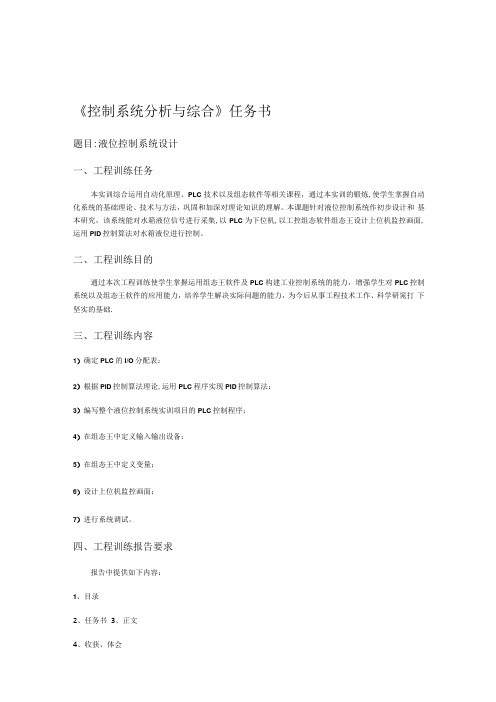
《控制系统分析与综合》任务书题目:液位控制系统设计一、工程训练任务本实训综合运用自动化原理、PLC技术以及组态软件等相关课程,通过本实训的锻炼,使学生掌握自动化系统的基础理论、技术与方法,巩固和加深对理论知识的理解。
本课题针对液位控制系统作初步设计和基本研究,该系统能对水箱液位信号进行采集,以PLC为下位机,以工控组态软件组态王设计上位机监控画面, 运用PID控制算法对水箱液位进行控制。
二、工程训练目的通过本次工程训练使学生掌握运用组态王软件及PLC构建工业控制系统的能力,增强学生对PLC控制系统以及组态王软件的应用能力,培养学生解决实际问题的能力,为今后从事工程技术工作、科学研窕打下坚实的基础.三、工程训练内容1)确定PLC的I/O分配表:2)根据PID控制算法理论,运用PLC程序实现PID控制算法:3)编写整个液位控制系统实训项目的PLC控制程序;4)在组态王中定义输入输出设备:5)在组态王中定义变量;6)设计上位机监控画面;7)进行系统调试。
四、工程训练报告要求报告中提供如下内容:1、目录2、任务书3、正文4、收获、体会5、参考文献五、工程训练进度安排周次工作日工作内容1布置课程设计任务,查找相关资料第2完成总体设计方案—3完成PLC程序设计周45完成监控画面设计第1调试2二3准备训练报告周4完成训练报告并于下午两点之前上交5答辩六、工程训练考核办法本工程训练满分为IOO分,从工程训练平时表现、工程训练报告及工程训练答辩三个方面进行评分,其所占比例分别为20%、40%、40%o总体设计方案2o 1关于组态王的概述组态王软件是一种通用的工业监控软件,它融过程控制设计、现场操作以及工厂资源管理于一体,将一个企业内部的各种生产系统和应用以及信息交流汇集在一起,实现最优化管理.它基于Microsoft Windows XP/NT/2000操作系统,用户可以在企业网络的所有层次的各个位置上都可以及时获得系统的实时信息。
自动化软件实训 基于组态王储液罐液位

\\本站点\储液罐液位=\\本站点\储液罐液位+1;
}
else
{
\\本站点\进水阀=0;
\\本站点\出水阀=1;
\\本站点\储液罐液位=\\本站点\储液罐液位-1;
}
if(\\本站点\主液箱液位==100)
{
\\本站点\主液阀=1;
}
else
if(\\本站点\主液箱液位==0)
/*启动程序*/
if(\\本站点\进水阀==1)
{
\\本站点\进水阀=1;
}
else
{
\\本站点\进水阀=1;
}
if(\\本站点\出水阀==1)
{
\\本站点\出水阀=0;
}
else
{
\\本站点\出水阀=0;
}
\\本站点\排气阀=1;
/*运行主程序*/
if(\\本站点\储液罐液位<30)
{
\\本站点\进水阀=1;
3.3
数据库是“组态王软件”最核心部分,具体表现在数据字典所包含的信息。在工程浏览器“工程目录显示区”中找到数据库下的“数据字典”,打开并点击新建进行数据变量的定义。该储液罐液位自动控制系统的数据词典如图3.2所示。
图3.2储液罐液位自动控制系统数据字典
3.4
在工程浏览器工程“目录显示区”中找到文件命令语言下的“应用程序命令语言”,双击提示打开应用程序命令语言对话框,进行相关应用程序代码的编写及设计。在本程序中如果相应阀门打开,则往相应的反应罐里注水或者出水,当反应罐中水位为零时,所编程序见附录。
2
利用组态王软件设计一个基于组态王的储液罐液位自动控制系统,该系统可模拟试验生产过程中的储液罐液位的变化及自动控制。设计包括:
基于组态王的液位控制系统设计
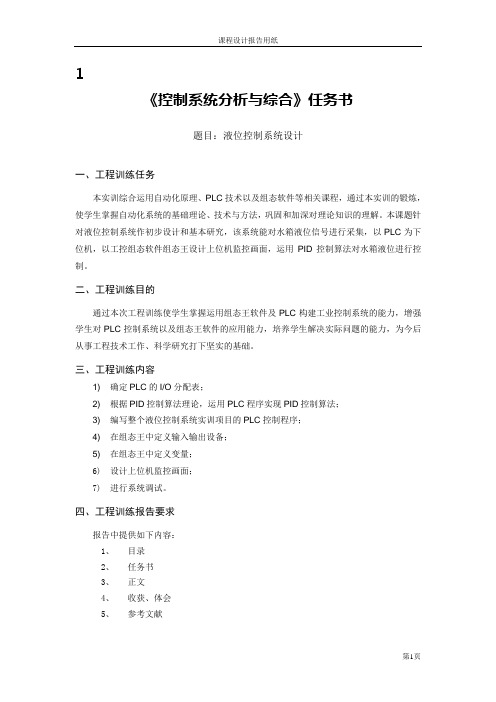
1《控制系统分析与综合》任务书题目:液位控制系统设计一、工程训练任务本实训综合运用自动化原理、PLC技术以及组态软件等相关课程,通过本实训的锻炼,使学生掌握自动化系统的基础理论、技术与方法,巩固和加深对理论知识的理解。
本课题针对液位控制系统作初步设计和基本研究,该系统能对水箱液位信号进行采集,以PLC为下位机,以工控组态软件组态王设计上位机监控画面,运用PID控制算法对水箱液位进行控制。
二、工程训练目的通过本次工程训练使学生掌握运用组态王软件及PLC构建工业控制系统的能力,增强学生对PLC控制系统以及组态王软件的应用能力,培养学生解决实际问题的能力,为今后从事工程技术工作、科学研究打下坚实的基础。
三、工程训练内容1) 确定PLC的I/O分配表;2) 根据PID控制算法理论,运用PLC程序实现PID控制算法;3) 编写整个液位控制系统实训项目的PLC控制程序;4) 在组态王中定义输入输出设备;5) 在组态王中定义变量;6)设计上位机监控画面;7)进行系统调试。
四、工程训练报告要求报告中提供如下内容:1、目录2、任务书3、正文4、收获、体会5、参考文献五、工程训练进度安排六、工程训练考核办法本工程训练满分为100分,从工程训练平时表现、工程训练报告及工程训练答辩三个方面进行评分,其所占比例分别为20%、40%、40%。
2总体设计方案2.1 关于组态王的概述组态王软件是一种通用的工业监控软件,它融过程控制设计、现场操作以及工厂资源管理于一体,将一个企业内部的各种生产系统和应用以及信息交流汇集在一起,实现最优化管理。
它基于Microsoft Windows XP/NT/2000 操作系统,用户可以在企业网络的所有层次的各个位置上都可以及时获得系统的实时信息。
采用组态王软件开发工业监控工程,可以极大地增强用户生产控制能力、提高工厂的生产力和效率、提高产品的质量、减少成本及原材料的消耗。
它适用于从单一设备的生产运营管理和故障诊断,到网络结构分布式大型集中监控管理系统的开发。
基于组态王的储油罐液位控制的监控软件系统设计

基于组态王的储油罐液位控制的监控软件系统设计储油罐液位控制是油田生产过程中非常重要的一环,它直接关系到油田生产的安全和效率。
为了提高储油罐液位控制的精度和可靠性,需要设计一种基于组态王的监控软件系统。
首先,该监控软件系统需要实现对储油罐液位的实时监控功能。
通过传感器可以实时获取液位数据,并通过硬件接口与监控软件系统进行通信。
监控软件系统可以实时显示储油罐液位的数据,并根据预设的上下限值进行报警和控制。
其次,该监控软件系统需要具备数据采集和存储功能。
由于储油罐液位的数据量较大,需要通过数据采集技术将其实时采集并存储到数据库中。
监控软件系统可以提供数据查询和统计分析功能,以便管理人员对储油罐液位数据进行分析和决策。
第三,该监控软件系统需要实现液位控制功能。
通过软件界面,管理人员可以对液位控制参数进行设置,并且可以手动控制储油罐液位。
当监控软件系统检测到液位超出预设的上下限值时,可以通过逻辑控制器控制液位传感器,自动进行液位补充或排放操作。
第四,该监控软件系统需要具备远程监控和控制功能。
通过网络通信技术,监控软件系统可以实现对储油罐液位的远程监控和控制。
管理人员可以通过远程终端设备实时监测储油罐液位,并对液位进行远程控制操作。
第五,该监控软件系统需要具备报警功能。
当液位超出预设的上下限值时,监控软件系统可以通过声音、图像或短信等方式进行报警,以提醒管理人员及时采取措施。
最后,该监控软件系统需要具备良好的界面设计和用户友好性。
通过组态王的图形化界面设计功能,可以设计出直观、简洁、易于操作的监控软件界面,方便管理人员进行操作和管理。
总之,基于组态王的储油罐液位控制的监控软件系统设计可以实现液位实时监控、数据采集和存储、液位控制、远程监控和控制、报警功能等,提高储油罐液位控制的精度和可靠性,提高油田生产的安全和效率。
基于组态王的双储液罐单水位PID控制系统设计课程设计报告

课程设计报告题目:基于组态王的双储液罐单水位PID控制系统设计毕业设计(论文)原创性声明和使用授权说明原创性声明本人郑重承诺:所呈交的毕业设计(论文),是我个人在指导教师的指导下进行的研究工作及取得的成果。
尽我所知,除文中特别加以标注和致谢的地方外,不包含其他人或组织已经发表或公布过的研究成果,也不包含我为获得及其它教育机构的学位或学历而使用过的材料。
对本研究提供过帮助和做出过贡献的个人或集体,均已在文中作了明确的说明并表示了谢意。
作者签名:日期:指导教师签名:日期:使用授权说明本人完全了解大学关于收集、保存、使用毕业设计(论文)的规定,即:按照学校要求提交毕业设计(论文)的印刷本和电子版本;学校有权保存毕业设计(论文)的印刷本和电子版,并提供目录检索与阅览服务;学校可以采用影印、缩印、数字化或其它复制手段保存论文;在不以赢利为目的前提下,学校可以公布论文的部分或全部内容。
作者签名:日期:学位论文原创性声明本人郑重声明:所呈交的论文是本人在导师的指导下独立进行研究所取得的研究成果。
除了文中特别加以标注引用的内容外,本论文不包含任何其他个人或集体已经发表或撰写的成果作品。
对本文的研究做出重要贡献的个人和集体,均已在文中以明确方式标明。
本人完全意识到本声明的法律后果由本人承担。
作者签名:日期:年月日学位论文版权使用授权书本学位论文作者完全了解学校有关保留、使用学位论文的规定,同意学校保留并向国家有关部门或机构送交论文的复印件和电子版,允许论文被查阅和借阅。
本人授权大学可以将本学位论文的全部或部分内容编入有关数据库进行检索,可以采用影印、缩印或扫描等复制手段保存和汇编本学位论文。
涉密论文按学校规定处理。
作者签名:日期:年月日导师签名:日期:年月日注意事项1.设计(论文)的内容包括:1)封面(按教务处制定的标准封面格式制作)2)原创性声明3)中文摘要(300字左右)、关键词4)外文摘要、关键词5)目次页(附件不统一编入)6)论文主体部分:引言(或绪论)、正文、结论7)参考文献8)致谢9)附录(对论文支持必要时)2.论文字数要求:理工类设计(论文)正文字数不少于1万字(不包括图纸、程序清单等),文科类论文正文字数不少于1.2万字。
基于PLC和组态王的液位PID控制系统
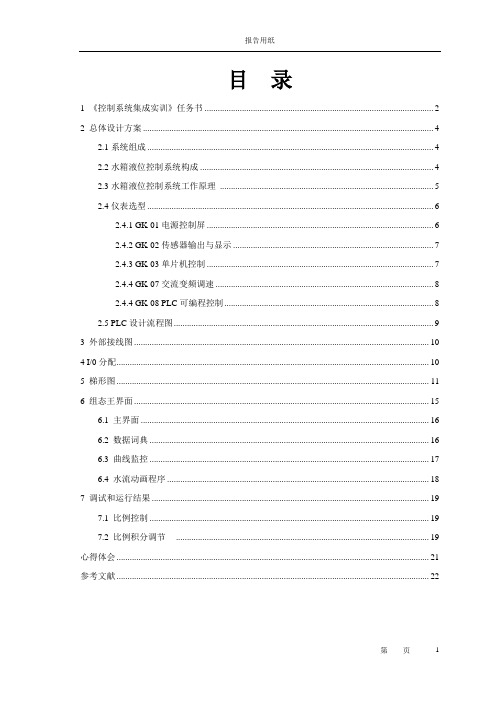
目录1 《控制系统集成实训》任务书 (2)2 总体设计方案 (4)2.1 系统组成 (4)2.2 水箱液位控制系统构成 (4)2.3 水箱液位控制系统工作原理 (5)2.4 仪表选型 (6)2.4.1 GK-01电源控制屏 (6)2.4.2 GK-02传感器输出与显示 (7)2.4.3 GK-03单片机控制 (7)2.4.4 GK-07交流变频调速 (8)2.4.4 GK-08 PLC可编程控制 (8)2.5 PLC设计流程图 (9)3 外部接线图 (10)4 I/0分配 (10)5 梯形图 (11)6 组态王界面 (15)6.1 主界面 (16)6.2 数据词典 (16)6.3 曲线监控 (17)6.4 水流动画程序 (18)7 调试和运行结果 (19)7.1 比例控制 (19)7.2 比例积分调节 (19)心得体会 (21)参考文献 (22)1.《控制系统集成实训》任务书题目:基于PLC和组态王的液位PID控制系统一、实训任务本课题要求设计液位PID控制系统,它的任务是使水箱液位等于给定值所要求的高度,并通过PID控制减小或消除来自系统内部或外部扰动的影响。
1.实训模块:1、THKGK-1过程控制实验装置GK-02、GK-07、GK-08。
2、计算机及STEP7运行环境(安装好演示程序)、MPI电缆线,组态王软件。
2.控制原理和控制要求:控制原理如图所示,测量值信号由S7-200PLC的AI通道进入,经程序比较测量值与设定值的偏差,然后通过对偏差的P或PI或PID调节得到控制信号(即输出值),并通过S7-200PLC 的AO通道输出。
用此控制信号控制变频器的频率,以控制交流电机的转速,从而达到控制水位的目的。
S7-200PLC和上位机进行通讯,并利用上位机组态王软件实现给定值和PID参数的设置、手动/自动无扰动切换、实时过程曲线的绘制等功能。
二、实训目的通过本次实训使学生掌握:1)实际控制方案的设计;2)编程软件的使用方法和梯形图语言的运用;2)程序的设计及实现方法;3)程序的调试和运行操作技术。
基于组态王储液罐液位自动控制

自动化应用软件实训专 业:班 级: 姓 名: 任翠学 号: 3指导教师: 滕青芳兰州交通大学自动化与电气工程学院2014年04月17日动1101自动化基于组态王的储液罐液位自动控制系统1 任务要求基于组态王的储液罐液位自动控制系统的要求:进水阀控制储液罐的水位,出水阀控制主液箱的水位,排气阀用于保持储液罐内的压强与外界压强一致,储液罐与主液箱设置的最大水位值为100。
当储液罐水位<100时,出水阀打开,储液罐液位增加,直到水位达到100;当主液箱水位<100并且储液罐液位不等于0时,出水阀打开,主液箱水位增加,储液罐液位减少;当主液箱水位<100时,出水阀打开,主液箱液位增加,直到水位达到100;当用户打开水龙头时,主液箱液位减少,出水阀打开,储液罐液位减少,进水阀打开,储液罐液位增加,如此循环。
2 界面设计新建工程打开组态王首先新建立工程“课程工程”,进入画面界面,进入画面界面,点击新建工程画面,进入开发系统界面,确定背景属性。
如图1所示。
图1建立工程主监控界面设计打开“控制中心”画面,调用所需要的器件,然后调整好各器件的位置,进行相应的管道连接,使得整个画面安排合理、紧凑。
如图2所示。
图2 储蓄罐液位自动控制系统主监控界面实时趋势曲线设计新建画面,调用实时趋势曲线,进行相应的属性设置和文字标注,然后保存,以进行后续操作。
历史趋势曲线设计新建画面,调用历史趋势曲线,进行相应的属性设置和文字标注,然后保存,以进行后续操作。
实时报警设计新建画面,调用报警窗口,选择实时报警窗,进行相应的属性设置和文字标注,然后保存,以进行后续操作。
历史报警设计新建画面,调用报警窗口,选择历史报警窗,进行相应的属性设置和文字标注,然后保存,以进行后续操作。
报表设计新建画面,调用报表窗口,进行相应的属性设置和文字标注,然后保存,以进行后续操作。
3 数据字典设计选中数据字典,然后双击新建来定义变量,按要求定义相应的变量,并注意其变量类型及其后续设置。
组态王储油罐液位控制
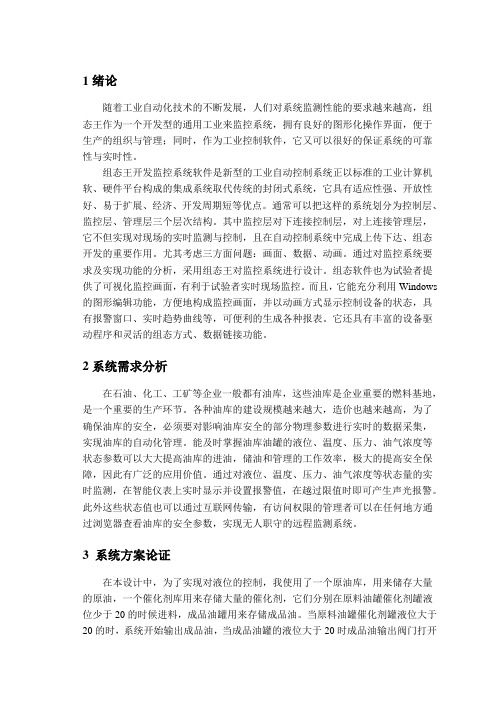
1绪论随着工业自动化技术的不断发展,人们对系统监测性能的要求越来越高,组态王作为一个开发型的通用工业来监控系统,拥有良好的图形化操作界面,便于生产的组织与管理;同时,作为工业控制软件,它又可以很好的保证系统的可靠性与实时性。
组态王开发监控系统软件是新型的工业自动控制系统正以标准的工业计算机软、硬件平台构成的集成系统取代传统的封闭式系统,它具有适应性强、开放性好、易于扩展、经济、开发周期短等优点。
通常可以把这样的系统划分为控制层、监控层、管理层三个层次结构。
其中监控层对下连接控制层,对上连接管理层,它不但实现对现场的实时监测与控制,且在自动控制系统中完成上传下达、组态开发的重要作用。
尤其考虑三方面问题:画面、数据、动画。
通过对监控系统要求及实现功能的分析,采用组态王对监控系统进行设计。
组态软件也为试验者提供了可视化监控画面,有利于试验者实时现场监控。
而且,它能充分利用Windows 的图形编辑功能,方便地构成监控画面,并以动画方式显示控制设备的状态,具有报警窗口、实时趋势曲线等,可便利的生成各种报表。
它还具有丰富的设备驱动程序和灵活的组态方式、数据链接功能。
2系统需求分析在石油、化工、工矿等企业一般都有油库,这些油库是企业重要的燃料基地,是一个重要的生产环节。
各种油库的建设规模越来越大,造价也越来越高,为了确保油库的安全,必须要对影响油库安全的部分物理参数进行实时的数据采集,实现油库的自动化管理。
能及时掌握油库油罐的液位、温度、压力、油气浓度等状态参数可以大大提高油库的进油,储油和管理的工作效率,极大的提高安全保障,因此有广泛的应用价值。
通过对液位、温度、压力、油气浓度等状态量的实时监测,在智能仪表上实时显示并设置报警值,在越过限值时即可产生声光报警。
此外这些状态值也可以通过互联网传输,有访问权限的管理者可以在任何地方通过浏览器查看油库的安全参数,实现无人职守的远程监测系统。
3 系统方案论证在本设计中,为了实现对液位的控制,我使用了一个原油库,用来储存大量的原油,一个催化剂库用来存储大量的催化剂,它们分别在原料油罐催化剂罐液位少于20的时候进料,成品油罐用来存储成品油。
毕业设计基于组态王的储液罐温度控制设计

基于组态王的储液罐温度控制设计主要重点:掌握组态王的PID控件的应用和I/O设备的管理。
1.I/O点分配此系统有3个人模拟量输入,1个模拟量输出,6路开关量输出。
其中3个模拟量输入信号为:储液罐温度T1储液罐液位L1储液罐压力P11个模拟量输出信号为:蒸汽调节阀FV6个开关量输出信号为:液位开关输出:LL ,LH,主要有进料泵和出料泵控制。
温度开关输出:TL,TH,主要有蒸汽调节阀控制。
压力开关输出:PL,PH。
2.PLC的选择选择”板卡”研发PCL----812PG3.变量定义:储液罐温度:I/O实型,初值0,量程0-100储液罐液位:I/O实型,初值0,量程0-250储液罐压力:I/O实型,初值0,量程0-200蒸汽调节阀:I/O实型,初值0,开度0-100.储液罐温度高:I/O离散,初值0,最高95度。
储液罐温度低:I/O离散,初值0,最低90度。
储液罐液位高:I/O离散储液罐液位低:I/O离散储液罐压力高:I/O离散储液罐压力低:I/O离散进料泵运行:I/O离散if(\\本站点\系统启动==1){if(\\本站点\储液罐液位<10){\\本站点\进料泵运行=1;}if(\\本站点\储液罐液位>80){\\本站点\进料泵运行=0;}}else{\\本站点\进料泵运行=0;}if(\\本站点\$时==0 &&\\本站点\$分==0 &&\\本站点\$秒==0)\\本站点\温度0=\\本站点\储液罐温度;if(\\本站点\$时==1 &&\\本站点\$分==0 &&\\本站点\$秒==0)\\本站点\温度1=\\本站点\储液罐温度;if(\\本站点\$时==2 &&\\本站点\$分==0 &&\\本站点\$秒==0)\\本站点\温度2=\\本站点\储液罐温度;if(\\本站点\$时==3 &&\\本站点\$分==0 &&\\本站点\$秒==0)\\本站点\温度3=\\本站点\储液罐温度;if(\\本站点\$时==4 &&\\本站点\$分==0 &&\\本站点\$秒==0)\\本站点\温度4=\\本站点\储液罐温度;if(\\本站点\$时==5 &&\\本站点\$分==0 &&\\本站点\$秒==0)\\本站点\温度5=\\本站点\储液罐温度;if(\\本站点\$时==6 &&\\本站点\$分==0 &&\\本站点\$秒==0)\\本站点\温度6=\\本站点\储液罐温度;if(\\本站点\$时==7 &&\\本站点\$分==0 &&\\本站点\$秒==0)\\本站点\温度7=\\本站点\储液罐温度;if(\\本站点\$时==8 &&\\本站点\$分==0 &&\\本站点\$秒==0)\\本站点\温度8=\\本站点\储液罐温度;if(\\本站点\$时==9 &&\\本站点\$分==0 &&\\本站点\$秒==0)\\本站点\温度9=\\本站点\储液罐温度;if(\\本站点\$时==10 &&\\本站点\$分==0 &&\\本站点\$秒==0)\\本站点\温度10=\\本站点\储液罐温度;if(\\本站点\$时==11 &&\\本站点\$分==0 &&\\本站点\$秒==0)\\本站点\温度11=\\本站点\储液罐温度;if(\\本站点\$时==12 &&\\本站点\$分==0 &&\\本站点\$秒==0)\\本站点\温度12=\\本站点\储液罐温度;if(\\本站点\$时==12 &&\\本站点\$分==0 &&\\本站点\$秒==0)\\本站点\温度12=\\本站点\储液罐温度;if(\\本站点\$时==13 &&\\本站点\$分==0 &&\\本站点\$秒==0)\\本站点\温度13=\\本站点\储液罐温度;if(\\本站点\$时==14 &&\\本站点\$分==0 &&\\本站点\$秒==0)\\本站点\温度14=\\本站点\储液罐温度;if(\\本站点\$时==15&&\\本站点\$分==0 &&\\本站点\$秒==0)\\本站点\温度15=\\本站点\储液罐温度;if(\\本站点\$时==16 &&\\本站点\$分==0 &&\\本站点\$秒==0)\\本站点\温度16=\\本站点\储液罐温度;if(\\本站点\$时==17 &&\\本站点\$分==0 &&\\本站点\$秒==0)\\本站点\温度17=\\本站点\储液罐温度;if(\\本站点\$时==18 &&\\本站点\$分==0 &&\\本站点\$秒==0)\\本站点\温度18=\\本站点\储液罐温度;if(\\本站点\$时==19 &&\\本站点\$分==0 &&\\本站点\$秒==0)\\本站点\温度19=\\本站点\储液罐温度;if(\\本站点\$时==20 &&\\本站点\$分==0 &&\\本站点\$秒==0)\\本站点\温度20=\\本站点\储液罐温度;if(\\本站点\$时==21 &&\\本站点\$分==0 &&\\本站点\$秒==0)\\本站点\温度21=\\本站点\储液罐温度;if(\\本站点\$时==22 &&\\本站点\$分==0 &&\\本站点\$秒==0)\\本站点\温度22=\\本站点\储液罐温度;if(\\本站点\$时==23 &&\\本站点\$分==0 &&\\本站点\$秒==0)\\本站点\温度23=\\本站点\储液罐温度;。
基于组态王的水箱液位设计
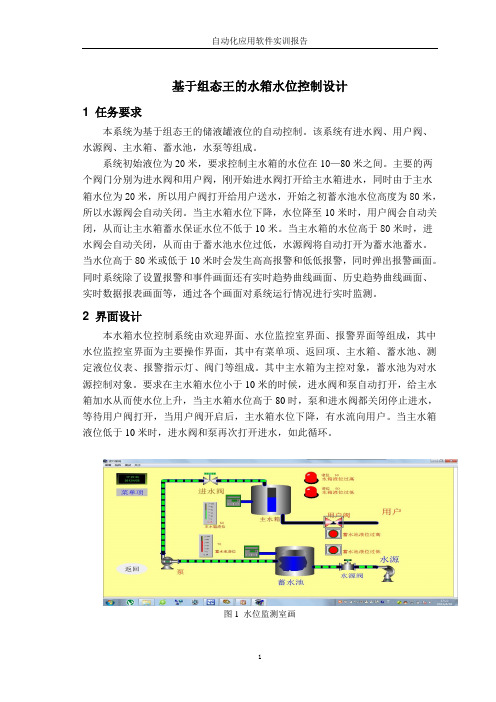
基于组态王的水箱水位控制设计1 任务要求本系统为基于组态王的储液罐液位的自动控制。
该系统有进水阀、用户阀、水源阀、主水箱、蓄水池,水泵等组成。
系统初始液位为20米,要求控制主水箱的水位在10—80米之间。
主要的两个阀门分别为进水阀和用户阀,刚开始进水阀打开给主水箱进水,同时由于主水箱水位为20米,所以用户阀打开给用户送水,开始之初蓄水池水位高度为80米,所以水源阀会自动关闭。
当主水箱水位下降,水位降至10米时,用户阀会自动关闭,从而让主水箱蓄水保证水位不低于10米。
当主水箱的水位高于80米时,进水阀会自动关闭,从而由于蓄水池水位过低,水源阀将自动打开为蓄水池蓄水。
当水位高于80米或低于10米时会发生高高报警和低低报警,同时弹出报警画面。
同时系统除了设置报警和事件画面还有实时趋势曲线画面、历史趋势曲线画面、实时数据报表画面等,通过各个画面对系统运行情况进行实时监测。
2 界面设计本水箱水位控制系统由欢迎界面、水位监控室界面、报警界面等组成,其中水位监控室界面为主要操作界面,其中有菜单项、返回项、主水箱、蓄水池、测定液位仪表、报警指示灯、阀门等组成。
其中主水箱为主控对象,蓄水池为对水源控制对象。
要求在主水箱水位小于10米的时候,进水阀和泵自动打开,给主水箱加水从而使水位上升,当主水箱水位高于80时,泵和进水阀都关闭停止进水,等待用户阀打开,当用户阀开启后,主水箱水位下降,有水流向用户。
当主水箱液位低于10米时,进水阀和泵再次打开进水,如此循环。
图1水位监测室画3 数据字典设计本系统中主要设计了12个变量,其中a代表具体主水箱的液位,其设定为内存整型,水源1用于提供用水变量设定为内存实型。
阀1,阀3分别为主水箱的进水阀和出水阀,定义为内存离散的,阀2用于为水源蓄水池供水。
泵和指示灯变量都为开关量,也被定义为内存离散型。
下面是数据字典的设计:图2 数据字典4 命令代码设计if(\\本站点\a<15)\\本站点\阀1=1;if(\\本站点\水源1<80){\\本站点\阀2=1;\\本站点\水源1=\\本站点\水源1+10;}if(\\本站点\阀1==1){if(\\本站点\水源1>=80){\\本站点\泵=1;\\本站点\水流控制=10;\\本站点\水源1=\\本站点\水源1-10;if(\\本站点\a<71)\\本站点\a=\\本站点\a+10;else{\\本站点\a=80;\\本站点\阀1=0;\\本站点\泵=0;\\本站点\水流控制=0;}}else{\\本站点\泵=0;\\本站点\水流控制=0;}}if((\\本站点\阀3==1)&&(\\本站点\a>=10)){\\本站点\a=\\本站点\a-5;}5 软件运行演示界面如图所示,图3是水位监控界面即整体的控制中心。
- 1、下载文档前请自行甄别文档内容的完整性,平台不提供额外的编辑、内容补充、找答案等附加服务。
- 2、"仅部分预览"的文档,不可在线预览部分如存在完整性等问题,可反馈申请退款(可完整预览的文档不适用该条件!)。
- 3、如文档侵犯您的权益,请联系客服反馈,我们会尽快为您处理(人工客服工作时间:9:00-18:30)。
2.1
打开组态王首先新建立工程“课程工程”,进入画面界面,进入画面界面,点击新
建工程画面,进入开发系统界面,确定背景属性。如图1所示
图1建立工程
22
打开“控制中心”画面,调用所需要的器件,然后调整好各器件的位置,进行相应
的管道连接,使得整个画面安排合理、紧凑。如图2所示。
图2储蓄罐液位自动控制系统主监控界面
自动化应用软件实训
评语:
考试(70)
报告(30)
总成绩
专业:自动化
班级:动1101
姓 名:
学 号:—
指导教师:
基于组态王的储液罐液位自动控制系统
1
基于组态王的储液罐液位自动控制系统的要求:进水阀控制储液罐的水位,出水阀 控制主液箱的水位,排气阀用于保持储液罐内的压强与外界压强一致,储液罐与主液
箱设置的最大水位值为100。当储液罐水位<100时,出水阀打开,储液罐液位增加,直 到水位达到100;当主液箱水位<100并且储液罐液位不等于0时,出水阀打开,主液箱 水位增加,储液罐液位减少;当主液箱水位<100时,出水阀打开,主液箱液位增加, 直到水位达到100;当用户打开水龙头时,主液箱液位减少,出水阀打开,储液罐液位 减少,进水阀打开,储液罐液位增加,如此循环。
2.3
新建画面,调用实时趋势曲线,进行相应的属性设置和文字标注,然后保存,以进 行后续操作。
2.4
新建画面,调用历史趋2.5
新建画面,调用报警窗口,选择实时报警窗,进行相应的属性设置和文字标注,然 后保存,以进行后续操作。
2.6
新建画面,调用报警窗口,选择历史报警窗,进行相应的属性设置和文字标注,然 后保存,以进行后续操作。
2.7
新建画面,调用报表窗口,进行相应的属性设置和文字标注,然后保存,以进行后 续操作。
3
选中数据字典,然后双击新建来定义变量,按要求定义相应的变量,并注意其变量 类型及其后续设置。最后结果如图3所示。
4
命令代码设计见附录A。
5
回到系统监控界面,把定义的变量与相应的器件进行动画连接, 当所有设定完成后, 进入工程浏览器双击“应用程序命令语言”输入命令代码。使系统监控界面能实现动态 仿真。主监控界面如图4所示,实时趋势曲线、实时报警图、历史报警图与实时报表
6
这次课程设计使我熟悉了组态王软件的应用, 可以利用组态王设计出储液罐液位自 动控制系统。让我对使用专业知识、专业技能来分析和解决实际问题有了比较全面系统 的锻炼。相信以后在使用组态软件设计能够更全面,设计出更方便的实现监控和控制的 功能,同时让我在使用编程技巧的熟悉度向前迈了一大步。在课程设计的期间,我学到 了很多课本上学不到的知识,拓展了自己的视野和拓宽了自己的知识面,这让我受益匪
